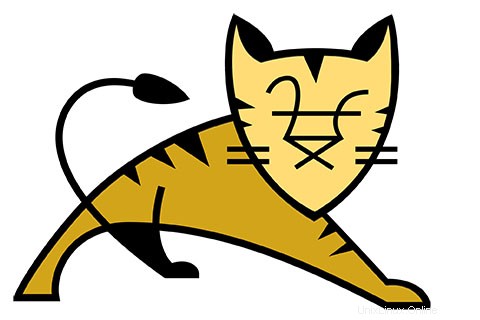
In diesem Tutorial zeigen wir Ihnen, wie Sie Apache Tomcat auf Ubuntu 20.04 LTS installieren. Für diejenigen unter Ihnen, die es nicht wussten, Apache Tomcat ist ein Open-Source-Webserver und Servlet-Container entwickelt von der Apache Software Foundation. Es implementiert die Java Servlet-, Java Server Pages (JSP)-, Java Unified Expression Language- und Java WebSocket-Spezifikationen von Sun Microsystems und stellt eine Webserverumgebung bereit, in der Java-Code ausgeführt werden kann.
Dieser Artikel geht davon aus, dass Sie zumindest über Grundkenntnisse in Linux verfügen, wissen, wie man die Shell verwendet, und vor allem, dass Sie Ihre Website auf Ihrem eigenen VPS hosten. Die Installation ist recht einfach und setzt Sie voraus im Root-Konto ausgeführt werden, wenn nicht, müssen Sie möglicherweise 'sudo hinzufügen ‘ zu den Befehlen, um Root-Rechte zu erhalten. Ich zeige Ihnen die schrittweise Installation von Apache Tomcat auf Ubuntu 20.04 (Focal Fossa). Sie können denselben Anweisungen für Ubuntu 18.04, 16.04 und jede andere Debian-basierte Distribution wie Linux Mint folgen.
Voraussetzungen
- Ein Server, auf dem eines der folgenden Betriebssysteme ausgeführt wird:Ubuntu 20.04, 18.04, 16.04 und jede andere Debian-basierte Distribution wie Linux Mint.
- Es wird empfohlen, dass Sie eine neue Betriebssysteminstallation verwenden, um potenziellen Problemen vorzubeugen
- Ein
non-root sudo useroder Zugriff auf denroot user. Wir empfehlen, alsnon-root sudo userzu agieren , da Sie Ihr System beschädigen können, wenn Sie als Root nicht aufpassen.
Installieren Sie Apache Tomcat auf Ubuntu 20.04 LTS Focal Fossa
Schritt 1. Stellen Sie zunächst sicher, dass alle Ihre Systempakete auf dem neuesten Stand sind, indem Sie den folgenden apt ausführen Befehle im Terminal.
sudo apt update sudo apt upgrade
Schritt 2. Java installieren.
Führen Sie den folgenden Befehl aus, um das OpenJDK 11 JDK-Paket zu installieren:
sudo apt install openjdk-11-jdk
Nach der Installation können wir die Version mit diesem Befehl überprüfen:
java -version
Schritt 3. Installieren von Apache Tomcat auf Ubuntu 20.04.
Suchen Sie im Repository nach dem Tomcat-Serverpaket:
sudo apt-cache search tomcat
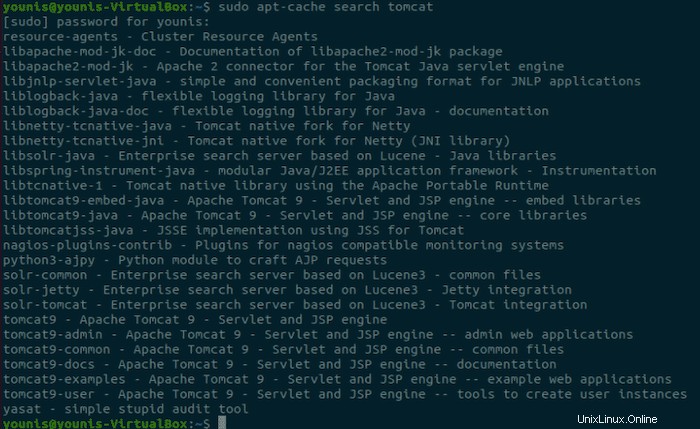
Laden Sie nun das Tomcat9-Paket und das Tomcat9-Admin-Paket mit dem folgenden Befehl herunter und installieren Sie es:
sudo apt install tomcat9 tomcat9-admin
Nach erfolgreicher Installation sollte es automatisch starten. Sie können überprüfen, ob es mit ss läuft Befehl. Sie sollten einen offenen Port 8080 sehen , da dies der Standardport für Apache Tomcat ist:
ss -ltn
Sie können Tomcat wie jedes andere systemd starten, stoppen und neu starten Dienst:
sudo systemctl start tomcat9 sudo systemctl stop tomcat9 sudo systemctl restart tomcat9
Schritt 4. Firewall konfigurieren.
Standardmäßig läuft Tomcat auf Port 8080 , Sie müssen also den Port 8080 öffnen Verbindungen zulassen:
sudo ufw allow 8080/tcp
Schritt 5. Erstellen Sie einen Benutzer für den Web Application Manager.
Erstellen Sie nun einen Benutzer für den Web Application Manager im Tomcat Server:
sudo nano /etc/tomcat9/tomcat-users.xml
Fügen Sie die folgende Datei ein:
<role rolename="admin-gui"/> <role rolename="manager-gui"/> <user username="tomcat" password="pass"roles="admin-gui,manager-gui"/>
Speichern und schließen Sie die Datei und starten Sie Tomcat Server neu:
sudo systemctl restart tomcat9
Schritt 6. Zugriff auf Apache Tomcat auf dem Ubuntu-System.
Der Tomcat-Server arbeitet standardmäßig auf Port 8080. Greifen Sie im Webbrowser auf Tomcat zu, indem Sie Ihren Server auf Port 8080 verbinden , Geben Sie als Nächstes die Anmeldeinformationen ein, die Sie dem neuen Benutzer in Tomcat Server gegeben haben:
http://your-ip-address:8080/manager/html
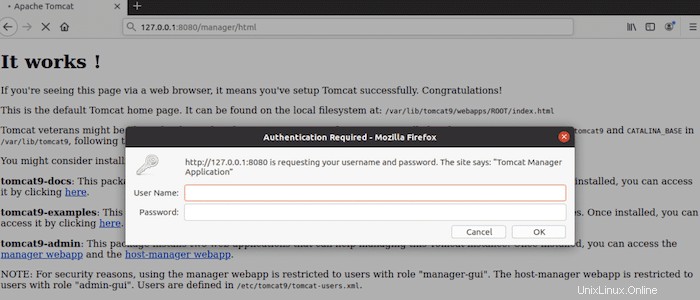
Herzlichen Glückwunsch! Sie haben Tomcat erfolgreich installiert. Vielen Dank, dass Sie dieses Tutorial zur Installation von Apache Tomcat 9 auf einem Ubuntu 20.04 LTS Focal Fossa-System verwendet haben. Für zusätzliche Hilfe oder nützliche Informationen empfehlen wir Ihnen, die offizielle Apache Tomcat-Website.